1. Setelah kita melakukan instalasi OS, tahap pertama yang kita lakukan adalah mengatur IP Address, Hostname, dan Gateway dengan cara mengetikkan yast
3. Setelah itu pilih Traditional Method with ifup dengan cara menekan Alt+t setelah itu Next .
4. Setelah itu pilih NIC yang diinginkan dan pilih Edit dengan cara Alt+i
5. Setelah itu pilih static address setup dengan cara menekan Alt+t dan isikan IP address dan subnet mask yang akan anda gunakan untuk komputer server anda setelah itu untuk mengatur hostname dan name server nya silahkan tekan Alt+h
6. Pada hostname dan Domain Name kita isi sesuai yang kita gunakan dan pada Name server masukkan IP server nya .
7. Setelah kita mengatur Hostname and Server, saatnya memlih Routing untuk memasukkan Gateway
8. Pada default gateway isikan IP gateway anda, misalnya pada kali ini saya memasukkan default gateway 10.14.4.1 (diarahkan kepada server master) dan centang Enable IP Forwarding
9. Setelah kita mengatur IP untuk komputer server kita, saatnya kita mengatur IP untuk NIC kedua (untuk Client), tapi karna saya hanya punya satu NIC maka saya menggunakan alias caranya dengan memilih Advanced (Alt+v)
10. Setelah itu pilih Additional Addresses
11. Pilih Add untuk menambahkan IP
12. Setelah itu isikan kolom Alias Name, IP Address, dan Subnet Mask, diisi untuk IP address komputer Client (IP LAN)
13. Setelah selesai melakukan setting silahkan pilih Next
14. berikutnya adalah tampilan penyimpanan konfigurasi network yang sudah kita atur tadi
15. Setelah itu jangan lupa untuk mengecek firewall dengan cara pilih Security and User > Firewall
16. Pilihlah Manually dengan cara memberikan centang (Alt+M) > pilih Stop Firewall Now (Alt+t) > Save Setting (Alt+v) dan Next
17. Setelah itu coba lakukan perintah Ping, Ping-lah IP LAN anda dan coba juga ping ke IP Server master anda. jangan lupa silahkan coba setting IP di komputer client anda dan isi lah sesuai dengan yang sudah anda atur pada komputer server
18. Setelah anda mengatur IP dan setelah anda coba Ping, silahkan install paket (squid) ketikkan yast > software > software management > enter
19. Setelah itu silahkan cari paket yang ingin anda install, silahkan saja tekan tombol Alt+S untuk melakukan pencarian paket
20. Pada kolom Search Phrase silahkan ketikkan nama paket yang akan diinstall (squid) > Ok
21. Beri centang pada paket yang sudah kita pilih untuk diinstal > Accept
22. Setelah itu kita diminta memasukkan CD 4, setelah CD 4 masuk pilih OK
23. Masuklah kedalam direktori /etc/squid/ dan lihat didalamnya file squid.conf kemudian copy kan squid.conf menjadi nurul.conf seperti gambar, gunanya hanya untuk backup karna seandainya terjadi eror kita tidak perlu menginstal ulang sistem
24. setelah itu untuk melakukan konfigurasi Proxy biasa dan Transparant Proxy silahkan masuk kedalam file squid.conf dengan mengetikkan vi squid.conf
25. langkah pertama adalah cari cache_mem ubah sesuai kapasitas hardisk jangan melebihi misalnya pada gambar ini saya ubah menjadi 64 MB dan jangan lupa hilangkan tanda # untuk mengaktifkan
26. cache_mgr : ubahlah misalnnya menjadi nurul@sekolah.sch.id
27. visible_host : ganti sesuai dengan domain anda
28. cari INSERT YOU OWN RULE dibawah be allowed ubah acl our_network src (ubah menjadi network ip client anda dan jangan lupa hilangka pagarnya) contoh : acl our_network src 192.168.25.0/24 setelah itu tambahkan diatas acl our_network script acl blacklist url_regex –i “/etc/squid/blacklist.txt” (blacklist itu hanya penamaan dimana kita meletakkan daftar nama situs yang akan kita block ) setelah itu tambahkan dibawah acl blacklist url_regex menjadi http_access deny blacklist
sampai yang diatas ini selesailah konfigurasi Proxy biasa.
29. setelah itu tahapan untuk melakukan konfigurasi untuk Transparant Proxy, hilangkan tanda # pada httpd_accel_port 80 dan tambahkan dibawahnya httpd_accel_host virtual
30. hilangkan tanda # pada httpd accel_with_proxy off dan ganti off menjadi on
31. hilangkan tanda # pada httpd_accel_uses_host_header off ganti off menjadi on setelah itu simpan dengan menggunakn peintah wq
32. setelah itu masuk kedalam blacklist.txt
33. tambahkan nama situs yang ingin di block kedalam file blacklist.txt
34. masuk ke vi etc/init.d/boot.local
35. tambahkan /usr/sbin/iptables-restore /etc/nurul dan tambahkan echo “1” > /proc/sys/net/ipv4/ip_forward setelah itu save dengan perintah wq
36. setelah itu lakukan perintah iptables iptables -t nat -A POSTROUTING -s 192.168.25.0/24 (network client) -d 0.0.0.0/0 -j MASQUERADE
37. setelah itu iptables -t nat -A PREROUTING -s 192.168.25.0/24 (network client anda) -p tcp --dport 80 -j DNAT --to-destination 192.168.25.1(ip server yang ke client):3128
38. setelah itu kita buat perintah save nya iptables-save > /etc/nurul
39. lakukan perintah chkconfig squid on (gunanya untuk setelah kita merestart sistem maka proxy sudah otomatis aktif atau jalan dengan sendirinya
40. langkah terakhir adalah silahkan test di client
SELAMAT MENCOBA


![clip_image002[7] clip_image002[7]](https://blogger.googleusercontent.com/img/b/R29vZ2xl/AVvXsEjy2sHdPsC9l9Q02khzcolQxrL8bqO1qQwlZ0nJuDhMUC8Qv0w4RQRZU_L4mnBU7G55i-d4SegnCRfwU-ABYmn5YPrxj5oUbUl8MsyJWHEbKbex2Gv__YXOIDBFqgCa8kn3Hpurn5Hw3EWg/?imgmax=800)







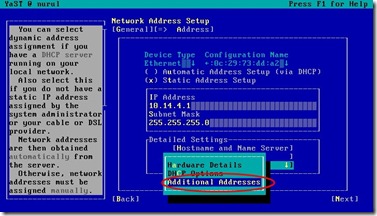








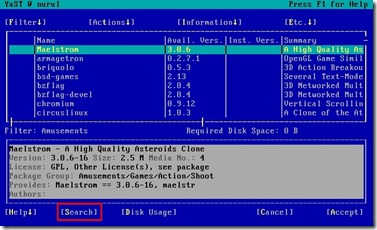
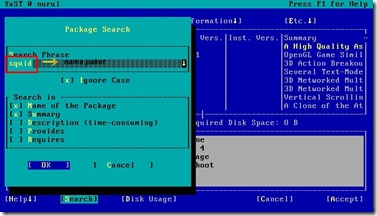













2 komentar:
Artikel yang bermanfaat, tetap terus menulis ya nurul.. :)
@Oki Helfiska:heheh.. iia makasi pak :)
Posting Komentar